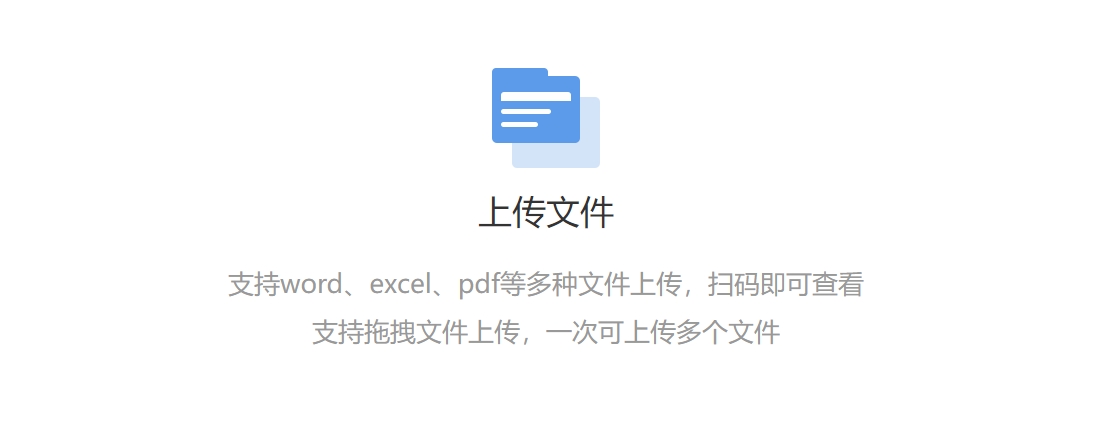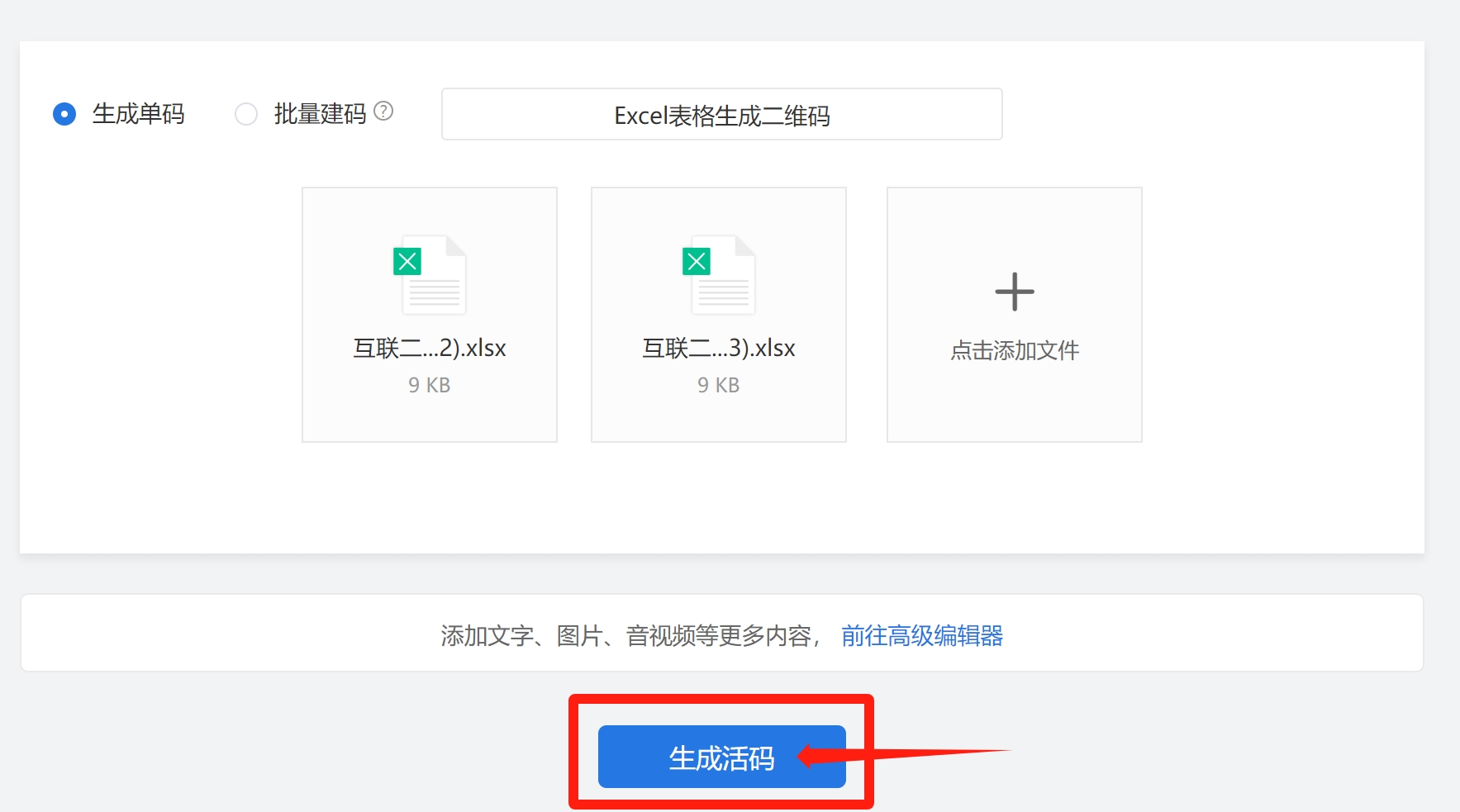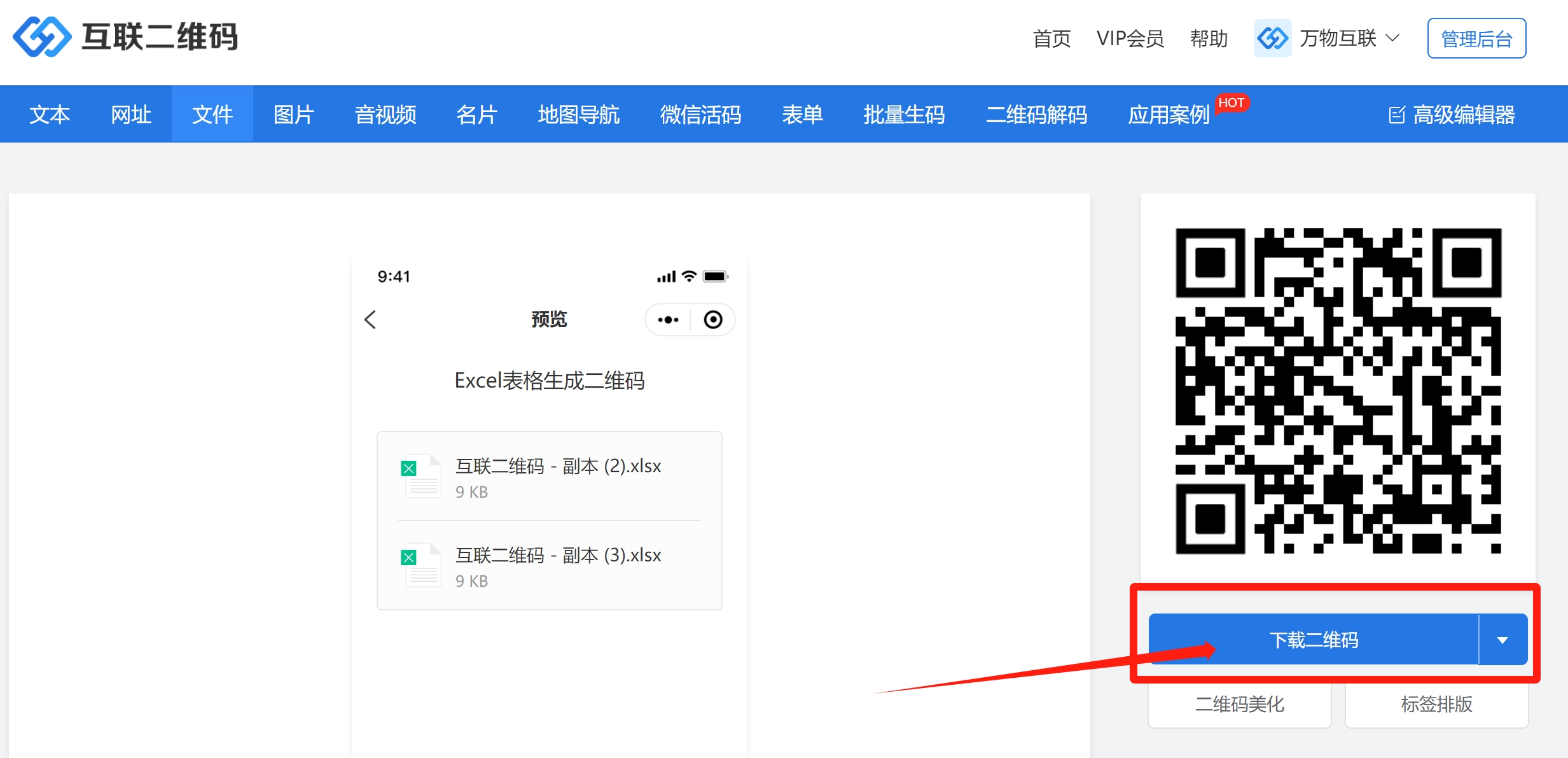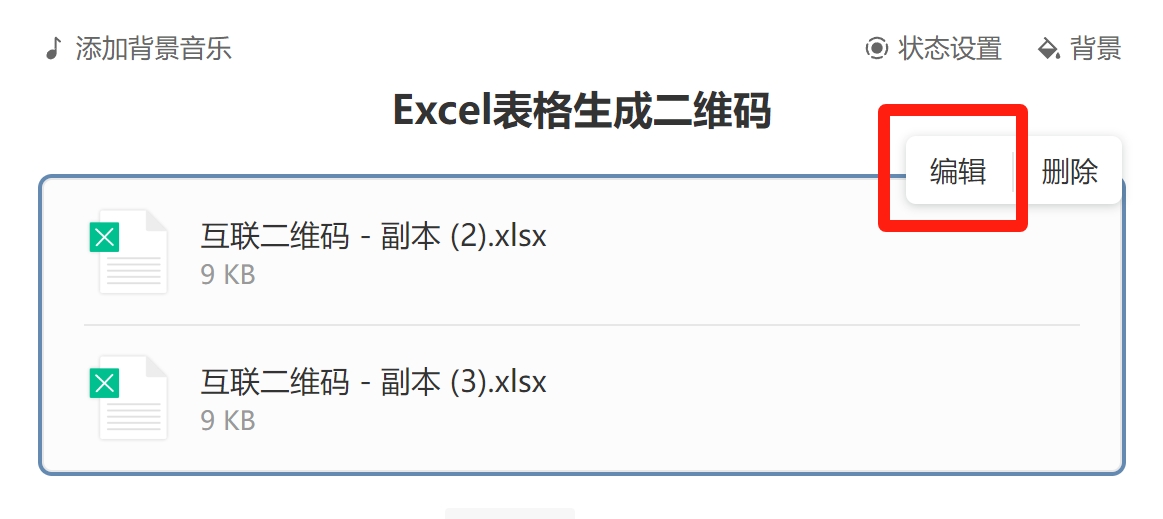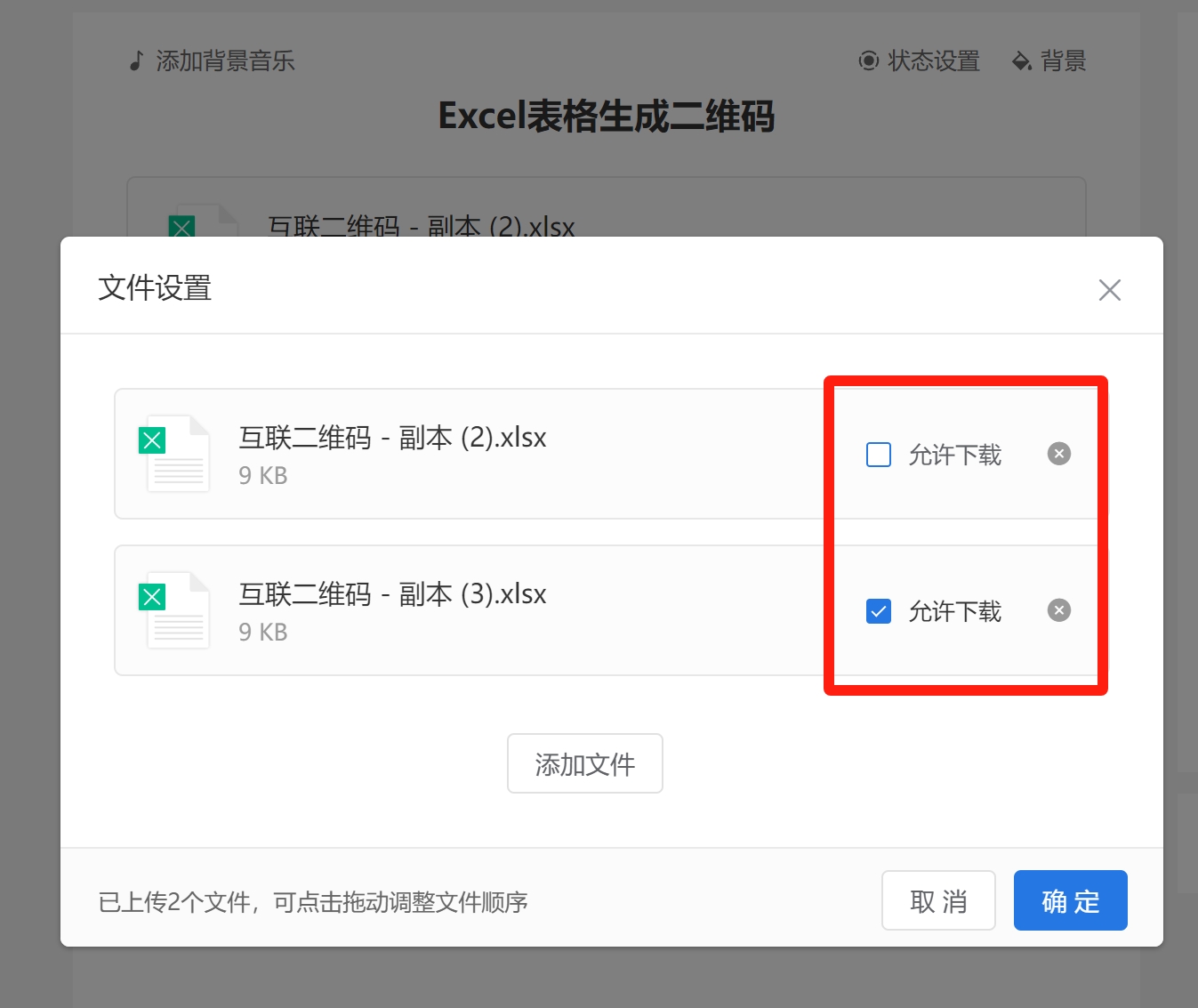怎么把Excel表格做成二维码
更新时间:2023-10-09 18:43:40
今天分享下如何使用互联二维码生成器将Excel表格制作成二维码以及如何设置文件二维码内容的下载权限。
一
1.选择文件二维码生成器
互联二维码生成器支持将Excel、Word、PDF、PPT等格式文件直接生成二维码,并且支持一个二维码里放进多个或者多份格式不同的文件。
这里我们在首页导航栏点击【文件】选项进入文件二维码生成器。
2.上传需要生成Excel的本地文件
点击操作框中的【上传文件】,将需要生成二维码的Excel表格文件上传至后台,可以批量上传多份文件或者点击“+”号继续上传。
3.生成二维码
文件上传完成,检查无误后点击下方的【生成活码】,就完成了将Excel表格文件生成二维码的操作。
4.保存分享
点击右侧预览栏二维码图片下方的【下载二维码】,即可将二维码下载保存至本地,后面就可以通过社交软件等方式进行分享。
二
1.默认权限
平台生成的文件二维码都是默认允许扫码下载的,如果对于重要的文件只希望扫码的人阅读查看而不能下载,可以进行下载权限设置。
2.下载设置方式
在首页点击右上角的【管理后台】选项,进入二维码管理页面。
在管理页面点击左侧导航栏的【二维码】-【二维码活码】,找到需要设置下载权限的文件二维码,点击【编辑】选项,进入二维码内容编辑器。
在编辑器中单击文件选项,点击【编辑】,接着在弹窗中取消【允许下载】的勾选,就完成了文件二维码只能读取不能下载的设置。